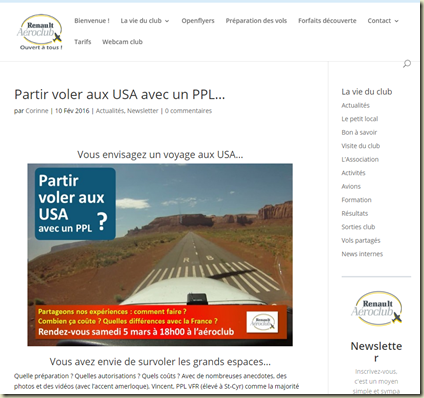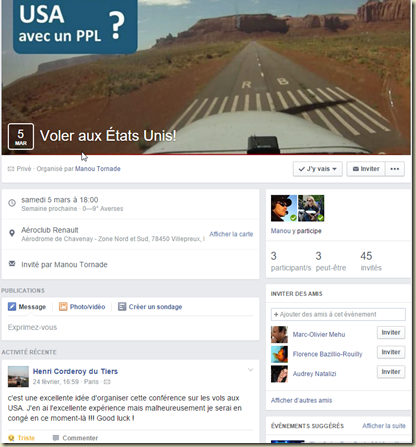L’un de mes conseils* pour rendre attractives nos vidéos aéro. est d’ajouter - aux vues caméra - des photos statiques, des scans de cartes d’atterrissage ou bien encore des cartes animées pour que nos spectateurs puissent situer l’action.

Il y a quelques mois, je proposais une manière artisanale à base d’utilisation de Powerpoint. Pour en savoir plus, filez sur ce message “Comment sont faites les animations des cartes dans tes vidéos ?”
* Voir ce post sur le blog : “10 conseils pour réussir vos vidéos aéro”
J’ai découvert il y a peu le service en ligne appelé Pictramap. Tout en web et accessible en se créant un compte gratuit, il est possible en quelques secondes de poser des points sur la carte, d’indiquer qu’on effectue le trajet en avion et d’appuyer sur “Animate” (oui, c’est en anglais), puis de voir son animation. Le tout depuis son navigateur Internet. C’est simple et rapide. Plus d’excuse pour ne pas améliorer nos vidéos.

Vous voulez voir un exemple ? Regardez la vidéo ci-dessous à partir de 8s jusqu’à la 13s, pour montrer le trajet San Diego-> Tucson :
Finalement, c’est assez joli et attractif, mais tout n’est pas rose. En premier lieu, les animations des noms de pastilles pour les villes sont… comment dire… euh… ne sont pas à mon goût. Ce ressemble à une animation des années 2000. Pour éviter qu’elles apparaissent, il suffit de ne pas donner de nom à ces pastilles. Un peu radicale. Mais efficace. Sur l’animation, cela laisse quelques secondes sans action et à blanc. Il me suffit au montage de couper ce moment vide.
 Deuximème point noir : il n’y a qu’un seul type d’avion comme on peut le voir sur l’image précédente. Oui, ce sera un bi-moteur. Tant pis pour nos Cessna et autres Robin.
Deuximème point noir : il n’y a qu’un seul type d’avion comme on peut le voir sur l’image précédente. Oui, ce sera un bi-moteur. Tant pis pour nos Cessna et autres Robin.
Comment obtenir un fichier vidéo ?
C’est le troisème point noir de Pictramap si on veut l’utiliser dans nos vidéos aéro. C’est bien jolie un service web mais comment est-ce que j’intègre cette animation dans un montage vidéo ? La seule solution que j’ai trouvée est de capturer l’écran du PC lors du déroulement de l’animation. Non pas avec votre iPhone en filmant tremblotant l’écran de votre PC mais en utilisant des utilitaires logiciels*. J’ai la chance d’avoir des cartes de marque nvidia pas-trop-vieille ce qui m’autorisent à utiliser la fonction ShadowPlay (http://www.nvidia.fr/object/geforce-experience-shadow-play-fr.html) très performante (a.k.a peu pénalisant) sur mon PC. Le fichier obtenu est fluide et d’une résolution suffisante pour que je le copie/colle dans mon logiciel de montage vidéo et fasse quelques ajustements comme couper des séquences trop lentes ou zoomer pour mettre l’emphase sur certaines zones.
Si vous êtes sous Macintosh remerciez Laurent et son commentaire (voir ci-dessous) :
“Alors pour info, si tu as quicktime (normalement en natif sur Mac) tu as une fonction enregistreur/capture d'écran. Tu ouvres quicktime puis Fichier -> Nouvel enregistrement de l'écran. Une fois que tu as enregistré ta carte animée, il n'y a plus qu'à importer ton petit bout de film dans iMovie pour faire le montage. Bon montage !”
* Sur PC, d’autres logiciels de capture vidéo sont plus connus comme Fraps qui est payant, mais aussi Bandicam, Camtasia Studio, Exkode ou bien encore Mirillis.
Cartes
N’oubliez pas aussi de choisir votre type de carte. Ces dernières sont toutes plus ou moins un peu Cartoon mais vous devriez trouver chaussure à votre pied. En voici quelques exemples :




Exemples avec des images qui bougent
Enfin, voici quelques exemples d’animations d’un tour de France, rapidement copiées/collées dans Sony Movie Platinum :
Bons montages vidéos et n’hésitez pas à partager vos idées dans les commentaires !